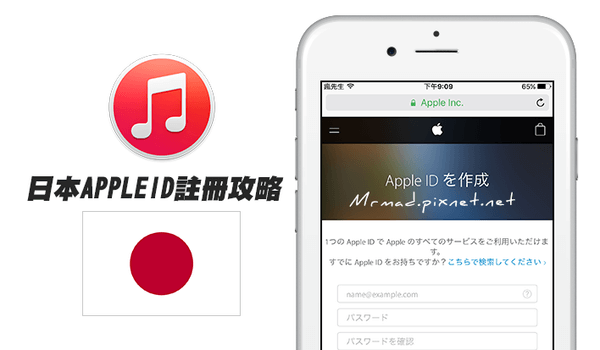
2013年寫過如何透過Gmail註冊各國AppleID帳號(文章),引起不少用戶好評,不過最近發現有用戶在反應怎麼註冊日本帳號呢?或是老是註冊不了等問題,關於此問題iOS.iM特別針對註冊日本AppleID進行獨立教學,讓大家能夠順利註冊好日本AppleID帳號,並登入日本App Store進行下載限免或遊戲APP。
本篇已經無效,最新請透過另外一篇「免日本信用卡!快速註冊申請日本App Store帳號攻略」操作。
日本AppleID帳號教學網址
日本帳號:註冊網址
註冊日本AppleID帳號教學
Step 1. ▼ 首先透過Safari瀏覽器開啟上面的註冊網址後,依照底下範例提示輸入相關資訊,其中 EMAIL 是重點,在Email地方建議使用Gmail 帳號 “+”us ,為何要這樣做有什麼好處呢?因為只有Gmail才能夠達到這樣功能,使用者如果在帳號後面”+”任何字串,都能夠當成虛擬位置,而信件全部都會寄往”+”前的帳號,所以透過這樣方法,能夠到各國家的iTunes商店進行帳號註冊,只要有一個Gmail帳號就能遨遊全世界的iTunes Store,而且又相當好記,再來是密碼與密碼確認,姓名部分這裡可以設定英文或是中文都可以,(右圖)設定三題問答,這相當重要!這相當重要!這相當重要!,因為很重要所以要說三次,隨便選問題,答案輸入英文就好,建議用截圖方式擷取記錄下來。
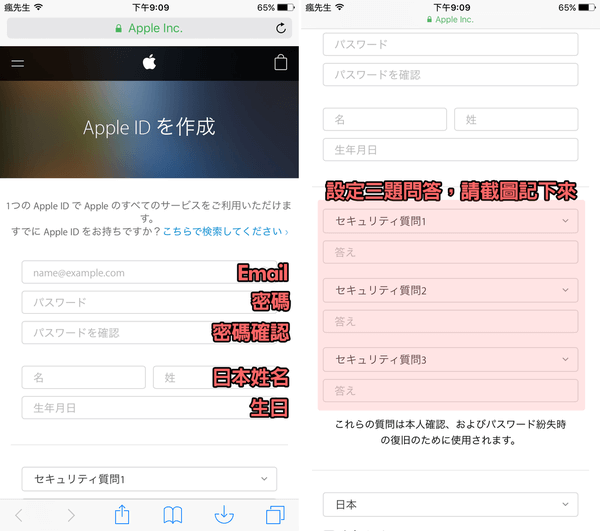
Step 2. ▼ 最後就是要輸入圖片的驗證碼,輸入完成後點選最後一個按鈕即可,(右圖)此時會要您到剛所填的Email內收驗證信,並填入信中的驗證碼,點下「確認」即可。
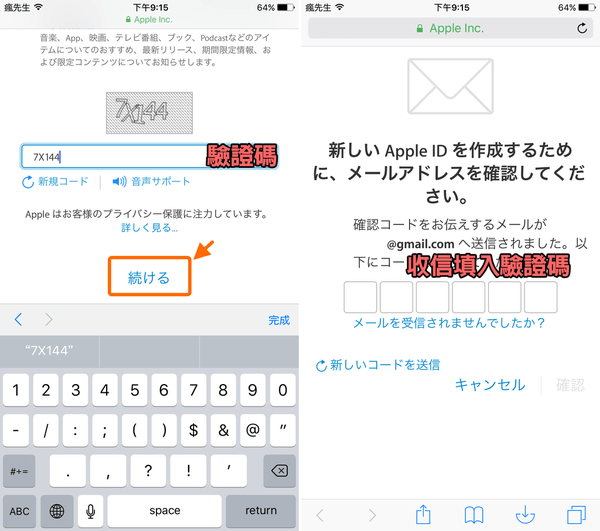
Step 3. ▼ 認證後,會出現該頁面,不理他我們直接開啟App Store,點選精選項目滑到最底,點選一下原本的Apple ID並將它「登出」。
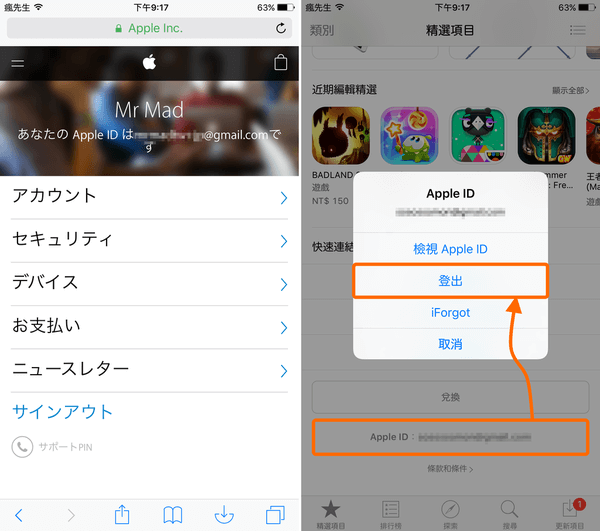
Step 4. ▼ 再點「登入」>「使用現有 Apple ID」。
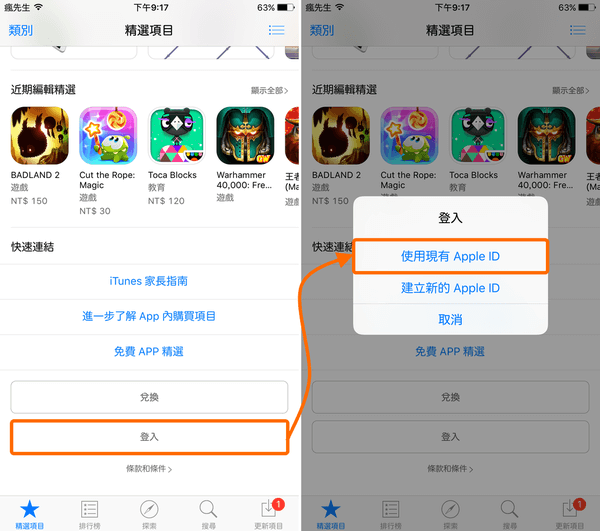
Step 5. ▼ 輸入剛所註冊的日本 Apple ID後點選「好」繼續,(右圖)此時會跳出此Apple ID尚未在iTunes Store使用過,點「檢查」繼續,如果是其他國家語系同樣都是右變按鍵。
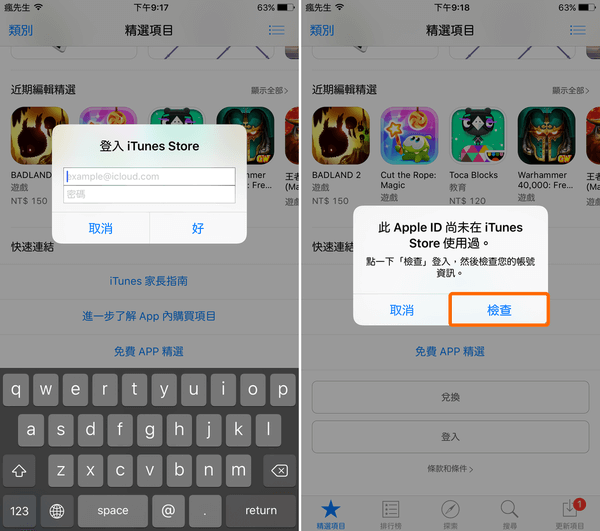
Step 6. ▼ 會要你選擇國家,請選好「日本」>「下一步」>「同意」>「同意」。
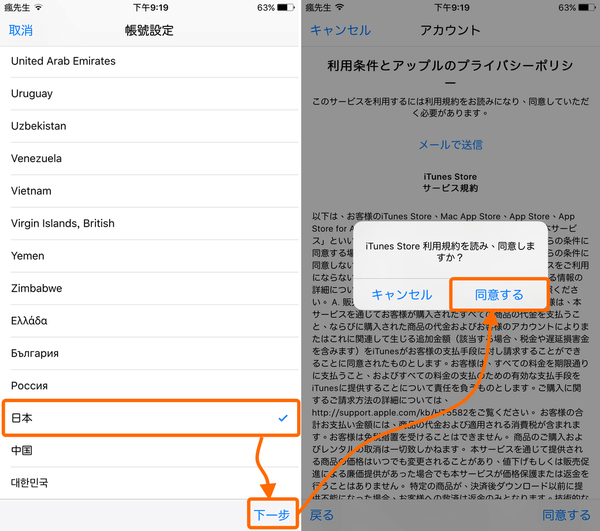
Step 7. ▼ 預設就是免信用卡狀態,如有日本信用卡可自己選擇。
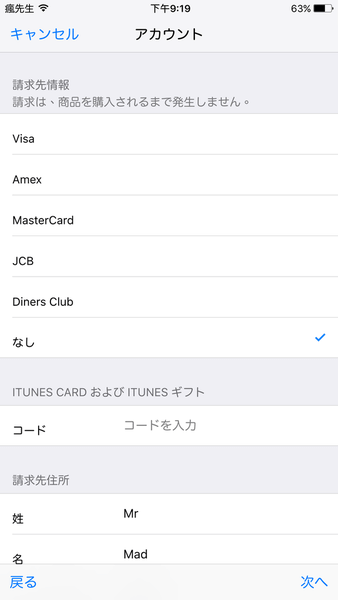
Step 8. ▼ 此時會要求你輸入新用卡帳單位置,考驗來了!這裡我們就要填入真實的日本位置,比較有問題是「日本姓名」我們可透過(這網址)來產生,產生後請安壓螢幕來選擇複製和貼上就好,千萬不能輸入中文正體字,否則會跳出紅色警告錯誤訊息,其他資料可透過(這網址)來產生複製,(右圖)接下來就可以開始使用日本 App Store啦!
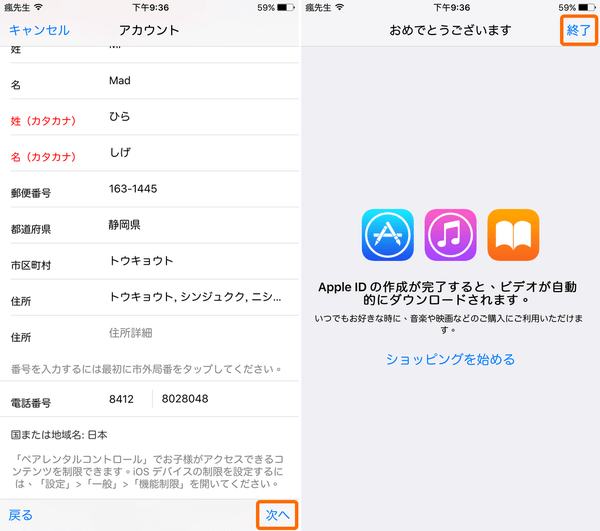
日本姓名產生網址 | 日本個人資料產生網址
但有各國帳號在iPhone上會是一件很麻煩事情,但不用擔心,這時需要有JB過才能使用快速切換功能,那就請看下面快速切換的教學,或是手動登入和登出帳號即可(教學)。